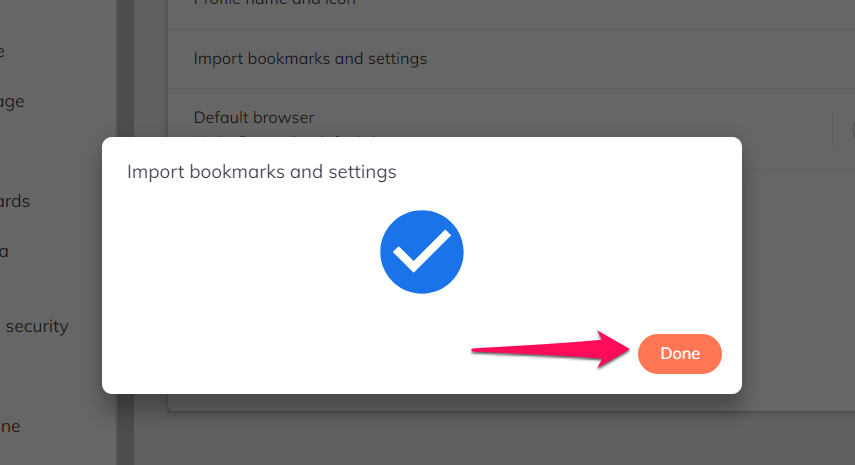Как импортировать пароли в браузер Brave Computer
Вам не нравится утомительный процесс входа в свою учетную запись электронной почты или другие учетные записи? Я конечно ненавижу это! Это так скучно и утомительно. Чтобы избежать этого, я сохранил свои пароли браузера, чтобы я мог входить в свои учетные записи в течение нескольких секунд, не вводя данные своей учетной записи вручную.
Но когда я перестал использовать Chrome и перешел на браузер Brave, я понял, что мои пароли не сохранены! Затем я импортировал свой пароль в Brave, и проблема была решена!
Программы для Windows, мобильные приложения, игры - ВСЁ БЕСПЛАТНО, в нашем закрытом телеграмм канале - Подписывайтесь:)
Браузер Brave позволяет пользователям импортировать данные просмотра, такие как закладки, пароли и т. д. Импорт паролей в браузер позволяет пользователям получать доступ к своим учетным записям без ручного ввода информации об их учетной записи.
Утомительный процесс ввода имени пользователя, пароля и другой информации упрощается, когда все эти данные хранятся в браузере. Браузер вводит эту информацию от имени пользователя, сокращая время, необходимое для входа в учетную запись. Браузер Brave позволяет пользователям передавать свои пароли и другие данные из своих браузеров, чтобы сэкономить время и усилия пользователя.
Перенос паролей из браузера Chrome в браузер Brave не требует от вас выполнения сложных процессов, таких как загрузка и загрузка файлов CSV.
Хотя вы можете передавать пароли с помощью CSV-файла, я не рекомендую это делать, так как он немного длинный. Метод, который я вам покажу, более прост. Все, что вам нужно сделать, это посетить настройки браузера, чтобы импортировать пароли.
Я описал простой способ импорта ваших паролей в браузер из Chrome. Я могу обещать вам, что это будет стоить вашего времени!
Импортировать пароль в Brave
Браузер Brave имеет встроенную функцию для чтения данных из существующих веб-браузеров. Если вы недавно начали использовать Brave, вам следует подумать об импорте данных браузера из старого веб-браузера. Точно так же мы можем импортировать пароль Chrome в Brave Password Manager.
Вот шаги для импорта паролей из Chrome в браузер Brave:
- Запуск Храбрый компьютерный браузер.
- Выберите Настройки меню из Более
 список опций.
список опций. - Под Начать вкладка, нажмите, чтобы открыть Импорт закладок и настроек параметры.
 Откроется всплывающее окно «Импорт».
Откроется всплывающее окно «Импорт». - Выберите предпочтительный Профиль браузера из выпадающего списка для импорта.

- Установите флажок для Сохраненные пароли среди предметов, которые можно импортировать.
 Вы можете импортировать закладки, расширения и историю просмотров.
Вы можете импортировать закладки, расширения и историю просмотров. - Для подтверждения нажмите кнопку «Импорт».
 Импорт данных будет обработан, и появится диалоговое окно с сообщением об успешном выполнении.
Импорт данных будет обработан, и появится диалоговое окно с сообщением об успешном выполнении. - Нажмите «Готово», чтобы закрыть импортер.

Пароли будут мгновенно импортированы в браузер Brave. Отныне каждый раз, когда вы заходите с сохраненным паролем, информация для входа будет автоматически заполняться, что экономит время.
Точно так же вы также можете импортировать данные браузера из других профилей и источников браузера.
Итог: Импорт паролей Brave
Как и в других браузерах, Brave позволяет своим пользователям переносить пароли из своих старых браузеров. Вы можете импортировать пароли из всех браузеров в Brave, включая Chrome, Firefox, Opera и т. д. Если вы находитесь в процессе переноса данных и настройки браузера Brave и его настроек, вам также необходимо перенести пароли. Это сделает вашу жизнь намного проще.
Невероятная скорость, с которой вы можете перейти на Brave и импортировать свои данные, такие как сохраненные пароли, закладки и расширения.
Это замечательный процесс, который сделает ваш переход на браузер более доступным и плавным. Процесс короткий и приятный, а пароли будут сохранены и готовы к использованию, как только вы импортируете их в Brave.
Я надеюсь, что эта статья помогла вам импортировать ваши пароли из Chrome в браузер Brave. Я надеюсь, что ваш переход от старого браузера к Brave не будет тернистым, и вы сможете успешно перенести свои пароли в Brave.
Наконец, если у вас есть какие-либо мысли о том, как импортировать пароли в браузер Brave Computer, не стесняйтесь заглянуть ниже. поле для комментариев.
Программы для Windows, мобильные приложения, игры - ВСЁ БЕСПЛАТНО, в нашем закрытом телеграмм канале - Подписывайтесь:)

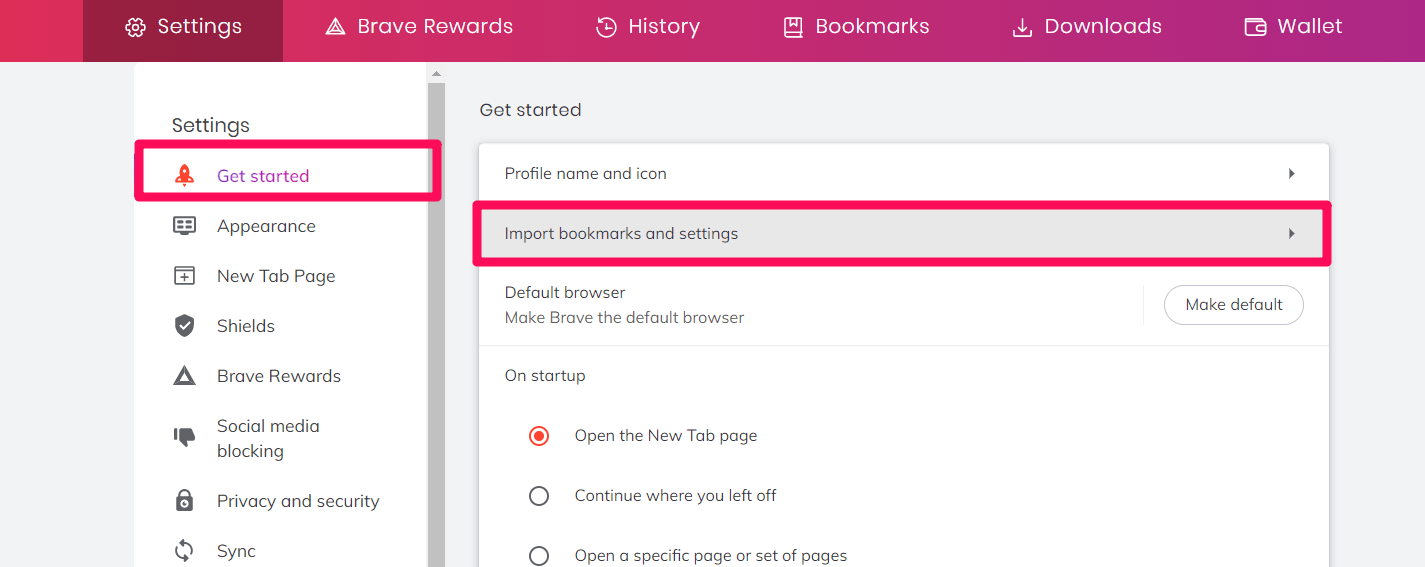 Откроется всплывающее окно «Импорт».
Откроется всплывающее окно «Импорт».
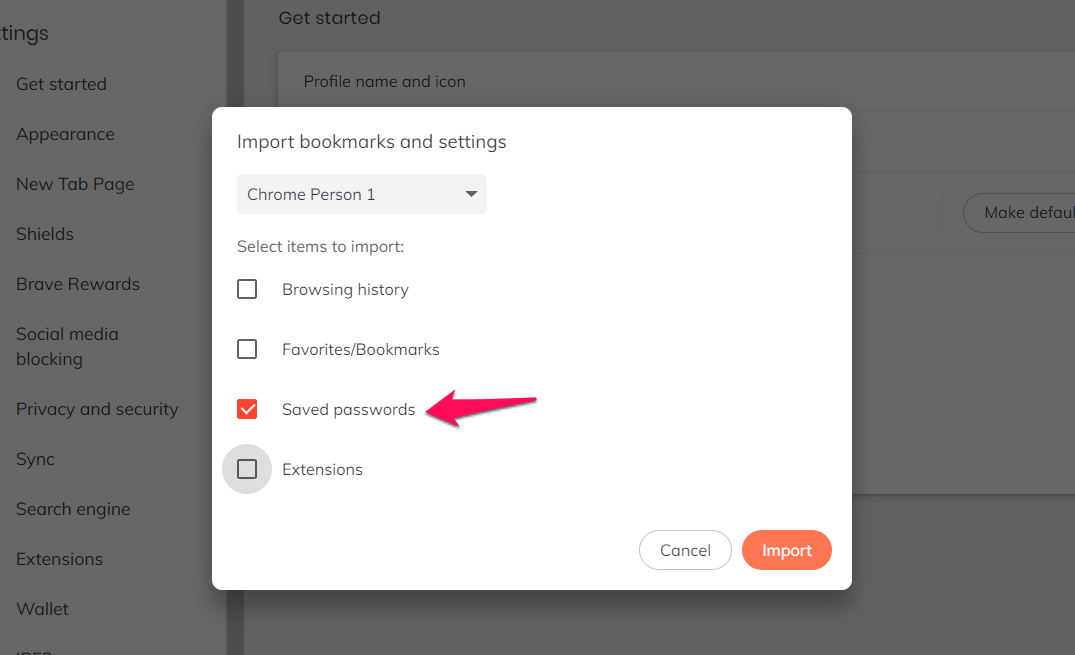 Вы можете импортировать закладки, расширения и историю просмотров.
Вы можете импортировать закладки, расширения и историю просмотров.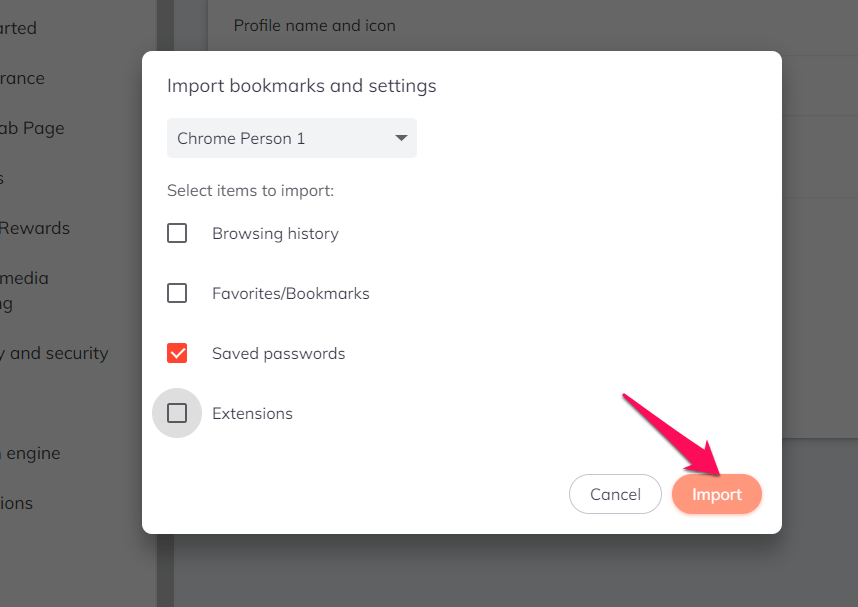 Импорт данных будет обработан, и появится диалоговое окно с сообщением об успешном выполнении.
Импорт данных будет обработан, и появится диалоговое окно с сообщением об успешном выполнении.